Le casque SADES est un casque très populaire utilisé par les amateurs de jeux partout dans le monde. Il est connu pour augmenter le plaisir lors d’une expérience de jeu. Mais il y a aussi eu des plaintes à propos de ce casque. Il est parfois difficile d’installer les pilotes d’un casque SADES sous Windows 10.
Une plainte générale est que le casque fonctionne en stéréo mais pas en mode surround 7.1. Cela peut être simplement résolu en téléchargeant les derniers pilotes de casque à partir du site Web officiel des fabricants de casques.
Certains des messages d’erreur générés lors de l’échec de l’installation du pilote incluent :
- Veuillez connecter le casque de jeu à effet sonore SADES 7.1.
- Le casque SADES n’existe pas
- SADES ne trouve aucun appareil

Correction : Impossible d’installer le pilote du casque SADES sur Windows 10
Les trois étapes suivantes sont les étapes pour installer les pilotes de casque SADES sur Windows 10
- Téléchargez les derniers pilotes et installez-les en mode de compatibilité
- Installez les derniers pilotes Windows 10
- Réinstaller l’appareil
Une description détaillée des étapes susmentionnées est donnée ci-dessous :
Correctif 1 : Téléchargez les derniers pilotes et installez-les en mode de compatibilité
- Pour cela, téléchargez le dernier pilote Windows 10 depuis le site officiel des fabricants SADES.
- Maintenant, faites un clic droit sur le fichier d’installation et choisissez « Propriétés ».
- Accédez à l’onglet Compatibilité. Ici, cochez l’option « Exécuter ce programme en mode de compatibilité pour ».
- La Dropbox fournira une liste de systèmes d’exploitation. De là, sélectionnez Windows 10 en cliquant dessus.
- Cliquez maintenant sur « Appliquer » puis sur OK.
- Exécutez la configuration.
Correctif 2 : installez les derniers pilotes Windows 10
Le site officiel de SADES propose de nombreux pilotes de casque SADES Windows 10 à télécharger. Généralement, ceux-ci sont pour la plupart compatibles avec tous les casques. Téléchargez l’un de ces pilotes en priorité.
Annonces
En cas d’échec, essayez la solution suivante.
Correctif 3 : Réinstallez l’appareil
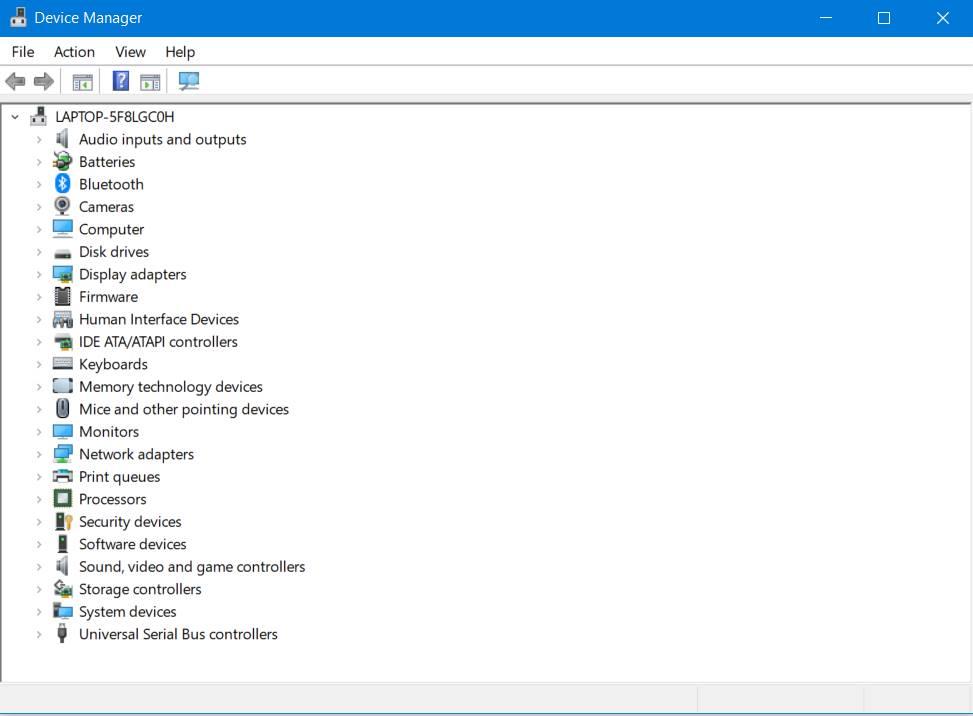
- Tout d’abord, allez dans « Rechercher » et tapez gestionnaire de périphériques.Ensuite, allez dans « Gestionnaire de périphériques ».
- Dans les options déroulantes « Gestionnaire de périphériques », vous trouverez les écouteurs SADES. Sur cette option, cliquez avec le bouton droit de la souris et accédez à « Désinstaller l’appareil ».
- Redémarrez votre ordinateur
Les trois étapes ci-dessus conduiront à l’installation automatique du casque sélectionné, c’est-à-dire le casque SADES dans ce cas.
Si le problème persiste, suivez ces étapes pour le résoudre :
- Accédez au Panneau de configuration.
- Accédez à « Matériel et son » et cliquez dessus. Cliquez ensuite sur « Ajouter un appareil ».
- Ensuite, l’assistant recherchera les modifications matérielles.
- Lorsque l’assistant trouve votre appareil Bluetooth, il termine le processus d’installation.
Après avoir terminé les étapes ci-dessus, mettez à jour le pilote et profitez de votre casque SADES.
Dans le cas où le casque ne fonctionne pas malgré tout, alors la seule option qui reste est de contacter le service d’assistance du fabricant. C’est tout ce que nous avons pour réparer le pilote de votre casque SADES qui ne s’installe pas dans Windows 10. Nous espérons que ce guide vous a aidé. Maintenant, consultez nos guides Windows, guides de jeu, guides de médias sociaux, guides iPhone et Android pour en savoir plus.
Si vous avez des questions, commentez avec votre nom et votre identifiant de messagerie. De plus, abonnez-vous à notre propre chaîne YouTube afin de regarder de superbes vidéos sur les jeux et des trucs et astuces sur les smartphones.
Annonces












